Så här rensar ditt Gmail-konto från den totala överskottet
Webbtjänster Tjänster~~Pos=Headcomp / / December 24, 2019
År 2004, med sin Gmail gigabyte ledigt utrymme för att lagra meddelanden verkade saga. Ingen skulle ha trott att en så stor låda någonsin att rengöra. Idag butiken har vuxit 15 gånger, men viljan att ta bort tusentals brev många av oss kvar.
Problemet ligger inte i det tillgängliga utrymmet, och i otaliga olästa meddelanden och helt enkelt onödigt. Kontrollera din inkorg omvandlas till en tortyr, men sökandet och systemmärkena blir oanvändbara.
Men det Gmail fortfarande möjligt att ge ett andra liv.
Ta bort alla bokstäver
Det första steget - helt ren inkorg. För det första är det önskvärt att göra en säkerhetskopia av lådan med ett verktyg Google Data Export. då det kan öppnas från en e-postklient som Mozilla Thunderbird. För att bevara lådan kan ta flera timmar eller dagar - det beror på volymen. Men processen sker på Googles servrar, så att datorn inte behöver aktiveras.
Du kan också överföra den mest användbara och nödvändiga meddelanden till ett annat konto genom en stationär e-postklient protokoll POP eller IMAP.
Var försiktig! Layfhaker ansvarar inte för viktiga meddelanden som du av misstag kan radera.
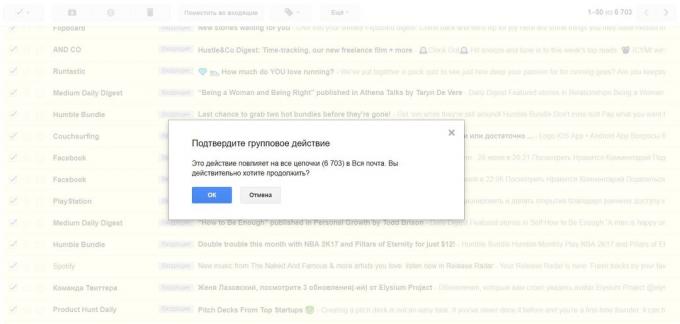
i sig avlägsnandet av bokstäver - processen enkel. gå till Gmail-sida med alla meddelandenMarkera lämplig ruta längst upp till vänster och högerklicka "Välj alla konversationer i" Alla mail "" Efter detta kommer bara att klicka på ikonen för korgen och bekräfta åtgärden.
Bokstäver visas i korgen, finns i menyn till vänster. Gå till det och klicka på "Töm papperskorgen". Kontrollera även din spam mapp för att se till att ditt konto är nu helt ren.
Ta bort onödiga kontakter
Gmail-kontakter på sina egna register över personer som du svarar. Denna tjänst är ett stort plus, men här ligger minus: ovarsam hantering funktion av en kontaktlista kan förvandlas till en oordnad hög. Helt oväntat kan telefonboken av Android-smartphone person verkar du har skrivit en gång, och då endast 10 år sedan.
Här är lite mer komplicerat än med bokstäverna eftersom kontakterna synkroniseras mellan olika Google-tjänster. Det ideala är att ta bort alla onödiga e-postadresser, och spara viktigt att inte påverka siffrorna.

Börja med kontaktsidan- nämligen med i kategorin "Övriga kontakter" på "More" -fliken. Det finns människor som Gmail kan rekommendera du skriver postadresser, men där du är i kontakter inte lagt. Markera alla oönskade människor, sätta dem på ett märke, klicka på ikonen med tre prickar på övre högra hörnet, och sedan - "Delete". Du kan också kontrollera fliken "liknande kontakter" för att hitta dubbletter.
Efter denna hand är värt att gå igenom de viktigaste kontaktlistan och avsluta jobbet. Om du vill lista inte längre fylls automatiskt går till Fliken "Allmänt" i Gmail och å andra sidan posten "Komplettera automatiskt kontakt", välj "Lägg inte till kontakter automatiskt."
Börja med nollan
Det återstår att förbereda sig för framtida SAG bokstäver och hindra dem möjligheter. Var försiktig när du lämnar din brevlåda i nästa service napp. Om det är för sent och din e-post lyser upp i databaser hundratals företag kan du överväga att skapa ett nytt Google-konto. Om så önskas, kan gamla meddelanden överföras med hjälp av de ovan nämnda POP och IMAP.
Det är viktigt att veta att i en Gmail-adress punkter inte beaktas. Post som skickas till den adress och [email protected] [email protected], kommer i samma låda. Därför, som abonnerar på tjänster är inte så stor roll, skriver adressen med en punkt på samma plats. Så du kan snabbt sortera olika typer av utskick och ta bort dem.

Det rekommenderas att regelbundet rengöra låda med brev under flera månader. Om du anger i sökfältet older_than: 1yDå Gmail visar alla e-postmeddelanden som tas emot av över ett år sedan. Du kan göra, till exempel i månader: I det här fallet måste du byta ut brev y på m. Lägg till kommandot sökfrågan är: oviktigtOm du vill utesluta från listan över meddelanden som är markerade som "Viktigt". En fullständig lista över sökandet kommandon finns i Hjälpsektionen sektionen~~POS=HEADCOMP.
Gmail klarar organisationen av brev, om du konfigurera "Inbox" mappen. För att göra detta, klicka på kugghjulen till höger och klicka på lämplig knapp. Om tjänsten skickar meddelandet till fel kategori, sedan dra den till höger: Gmail kommer ihåg ditt val och inte gör ett misstag.



